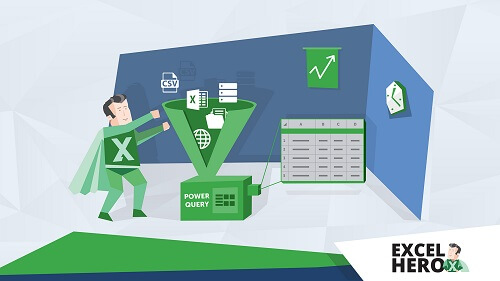Power Query: Abfragen zusammenführen / Joins
Um Tabellen, die über eine übereinstimmende Spalte verbunden sind, zu verknüpfen, kannst Du hierfür die Funktion "Abfragen zusammenführen" verwenden. Hierbei werden die Daten auf unterschiedliche Weisen (sog. Joins) zusammengeführt. Als Beispiel betrachten wir folgende beiden Tabellen, welche die Spalte "SchauspielerID" enthalten. Die rot markierten Werte in dieser Spalte treten in beiden Tabellen auf:

Bei den Einstellungen für das Zusammenführen zweier Abfragen können unterschiedliche Join-Arten ausgewählt werden. Die nebenstehenden Beschreibungen erklären, um welche Art es sich handelt:

Nachdem die Abfragen zusammengeführt wurden, muss die neu entstandene Spalte noch erweitert werden, die die verbundene Tabelle beinhaltet.
1) Linker äußerer Join (left outer join)
Der linke äußere Join (engl. left outer join) behält alle Zeilen der ersten Tabelle bei und fügt in den (rot markierten) Zeilen der Treffer der zweiten Tabelle deren Werte an. Alle anderen Zeilen bleiben leer:

2) Rechter äußerer Join (right outer join)
Der rechte äußere Join (engl. right outer join) behält alle Zeilen der zweiten Tabelle bei und fügt in den (rot markierten) Zeilen der Treffer der ersten Tabelle deren Werte an. Alle anderen Zeilen bleiben leer:

3) Vollständiger äußerer Join (full outer join)
Der vollständige äußere Join (engl. full outer join) behält alle Zeilen aus beiden Tabellen bei und fügt diejenigen (rot markierten) Zeilen der beiden Tabellen zusammen, die eine Übereinstimmung in der Spalte "SchauspielerID" in beiden Tabellen haben. Alle anderen Zeilen bleiben leer:

4) Innerer Join (inner join)
Der innere Join (engl. inner join) behält nur die Zeilen mit Treffer (in der rot markierten Spalte "SchauspielerID") und fügt die Daten aus beiden Tabellen entsprechend zusammen. Alle anderen Zeilen werden entfernt:

5) Linker Anti-Join (left anti-join)
Der linke Anti-Join (left anti-join) behält nur die Zeilen aus der ersten Tabelle bei, die keine Übereinstimmung in der Spalte "SchauspielerID" in der zweiten Tabelle hat. Alle anderen Zeilen werden entfernt:

6) Rechter Anti-Join (right anti-join)
Der rechte Anti-Join (right anti-join) behält nur die Zeilen aus der zweiten Tabelle bei, die keine Übereinstimmung in der Spalte "SchauspielerID" in der ersten Tabelle hat. Alle anderen Zeilen werden entfernt:

7) Mehrere Treffer in den Schlüsselspalten
Wenn die Schlüsselspalte mehrmals denselben Wert enthält, wird jede passende Zeile aus der ersten Tabelle mit jeder aus der zweiten verknüpft wird. In diesem Fall ist also etwas Vorsicht geboten, da ansonsten unvorhergesehene und unerwünschte Ergebnisse auftreten können:

2 Zeilen in der ersten Tabelle und 3 Zeilen in der zweiten Tabelle ergeben 2 x 3 = 6 Zeilen (Treffer).
8) Werde Zum Excelhero mit Power Query
Power Query ist nicht nur ein leistungsfähiges Werkzeug für die Datenmanipulation und -Bereinigung in Excel, sondern auch ein unverzichtbarer Bestandteil, wenn Du deine Fähigkeiten im Umgang mit Daten auf das nächste Level heben möchtest. Wenn Du deine Kenntnisse in Power Query vertiefen und seine volle Kraft entfesseln möchtest, laden ich dich herzlich zu meinem Excelkurs ein. Hier wirst Du nicht nur die Grundlagen erlernen, sondern auch fortgeschrittene Techniken meistern, die dir dabei helfen, Daten effizienter und effektiver zu verarbeiten. Investiere in dein Wissen und setze dich an die Spitze der Datenanalyse-Experten!